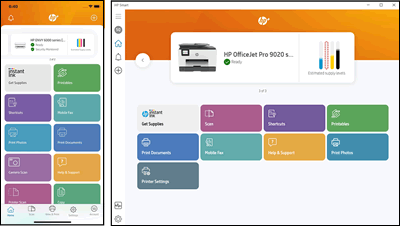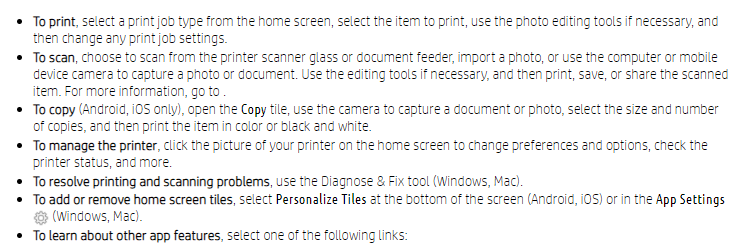************************************************************************************************************
Utiliser le HP intelligent appliquer ordinateurs et appareils mobiles à Imprimer, copier, scanner, résoudre les problèmes de l'imprimante et configurer une imprimante sur un réseau sans fil.
Installez l'application HP Smart et configurez l'imprimante
Obtenir HP intelligent appliquer Android, Apple iOS et iPados, Windows 10 et Mac Pour configurer et utiliser votre imprimante HP pour imprimer, numériser, copier et gérer les paramètres.
7. Restaurer le réseau par défaut de l'imprimante pour le placer en mode de configuration sans fil pour la première fois.
Utilisez l'application HP Smart
Imprimer, scanner et copier en cliquant sur le HP intelligent Tiles d'écran d'accueil de l'application. Vous pouvez également vérifier l'état de l'imprimante, résoudre les problèmes, commander des fournitures et définir les préférences de l'imprimante.
Exemple de l'écran d'accueil HP Smart App (mobile, ordinateur)
- Diagnostiquer et corriger: exécutez cet outil de dépannage intégré à l'application HP Smart pour les ordinateurs Mac et Windows si vous rencontrez des problèmes avec votre imprimante.
- Imprimez n'importe où: utilisez votre imprimante lorsque vous êtes loin de chez vous et avez accès à un réseau cellulaire ou à une connexion Wi-Fi avec accès Internet.
- Raccourcis: Créez des raccourcis à une touche (anciennement des tâches intelligents) pour effectuer rapidement des tâches répétitives telles que les e-mails, l'impression et les analyses de sauvegarde.
- Fax mobile: Envoyez en toute sécurité des documents à un télécopieur ou à l'imprimante capable de fax.
🔹Quelles sont les exigences pour utiliser l'application HP Smart?
Revoir les exigences de la connexion et de la version logicielle pour l'application HP Smart.
-
Une imprimante HP qui prend en charge HP Smart
-
L'imprimante est connectée à un réseau sans fil avec accès Internet
-
Android 7.0 et plus tard
-
Apple iOS 13 et plus tard
-
Windows 10 version 1803 et plus tard
Pour Windows 10 version 1709 ou plus tôt, téléchargez et installez HP Easy Start à partir de 123.hp.com.
-
macOS 10.13 et plus tard
Pour MacOS 10.12 ou plus tôt, téléchargez et installez HP Easy Start à partir de 123.hp.com ou configurez votre imprimante à l'aide d'Apple AirPrint. Allez pour plus d'informations.
-
🔹Pourquoi dois-je me connecter ou créer un compte pour utiliser HP Smart?
Un compte intelligent HP vous permet d'imprimer et de numériser à partir de l'application HP Smart, ainsi que d'accès à des fonctionnalités premium telles que la fax mobile.
Vous pouvez également utiliser HP Smart pour gérer à distance, partager l'accès et imprimer de n'importe où avec une imprimante HP compatible.
Si vous avez des difficultés, dans la vidéo suivante, vous aurez l'installation étape par étape:
 Nous tenons à vous encourager à publier un nouveau sujet dans la communauté afin que nos membres puissent également vous aider, Voici le lien à publier.
Nous tenons à vous encourager à publier un nouveau sujet dans la communauté afin que nos membres puissent également vous aider, Voici le lien à publier.